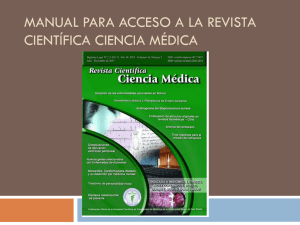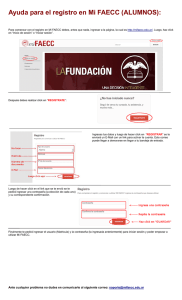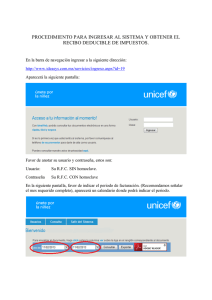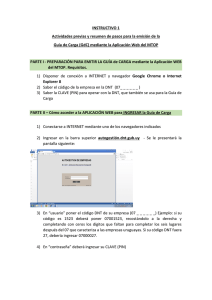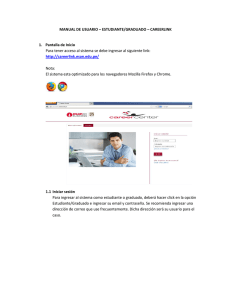Tutorial_evaluacion_..
Anuncio
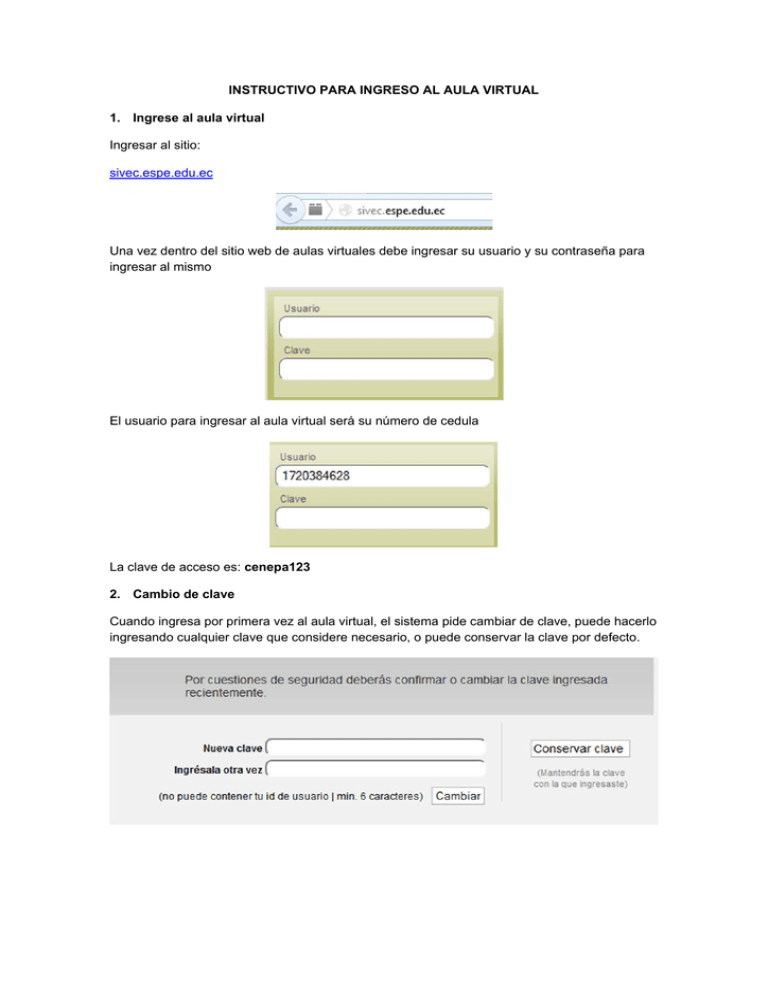
INSTRUCTIVO PARA INGRESO AL AULA VIRTUAL 1. Ingrese al aula virtual Ingresar al sitio: sivec.espe.edu.ec Una vez dentro del sitio web de aulas virtuales debe ingresar su usuario y su contraseña para ingresar al mismo El usuario para ingresar al aula virtual será su número de cedula La clave de acceso es: cenepa123 2. Cambio de clave Cuando ingresa por primera vez al aula virtual, el sistema pide cambiar de clave, puede hacerlo ingresando cualquier clave que considere necesario, o puede conservar la clave por defecto. 3. Ingreso a la evaluación Una vez dentro del aula virtual le aparecerá esta pantalla con una sola aula que es: “Evaluacion_CENEPA”. Debe dar click en esta única aula virtual Una vez que entre al aula Evaluacion_CENEPA, podrá ver el aula virtual en si como se muestra en la siguiente figura: 4. Ingreso a la evaluación En los menús de acceso ubicados a la izquierda del aula virtual, vaya al grupo Materiales, y de click en el enlace “Contenido” Una vez dentro del contenido vera el acceso a la unidad “Evaluación de fin de carrera”, de click en este enlace Una vez que entre en esta unidad podrá ver todas las evaluaciones disponibles, y a las cuales debe ir ingresando según se le indique en clase el día de la evaluación. 5. Recomendaciones para la evaluación Una vez dentro de la evaluación la cual va a realizar aparecerá la información general de la misma, como se muestra en la figura. Aquí puede ver el tiempo que tiene para resolver la actual evaluación. Para iniciar la evaluación debe dar click en el botón aceptar, una vez que de click en este botón iniciara la evaluación y correrá el tiempo. En la parte superior de la pantalla tendrá un reloj el cual le indicara el tiempo transcurrido de su evaluación. En la parte derecha de la pantalla tiene un índice de todas las preguntas de la evaluación, una vez que responda una pregunta esta aparecerá tachada en el índice de preguntas, las preguntas que no se encuentren tachadas significa que están sin responder. Ver la siguiente figura. Puede avanzar a una pregunta determinada solo dando click en el índice de preguntas. Las preguntas aparecerán una por una, debe seleccionar UNA SOLA respuesta correcta, si decide NO responder una pregunta puede optar por dar click en el check No responder. Recuerde que las preguntas incorrectas no restan puntos en su evaluación. Para avanzar a la siguiente pregunta o retroceder a la pregunta anterior use los botones anterior y siguiente, como se muestra en la figura. IMPORTANTE: NO PRESIONE EL BOTÓN FINALIZAR A NO SER QUE ESTE SEGURO DE FINALIZAR COMPLETAMENTE LA EVALUACIÓN. Recuerde que el botón finalizar termina la evaluación y si realiza esta acción no podrá volver a ingresar a la evaluación para terminarla.